7 correctifs pour le logiciel AMD Adrenalin qui ne fonctionne pas ou ne souvre pas

Vous êtes confronté au problème du logiciel AMD Adrenalin qui ne fonctionne pas ou ne s
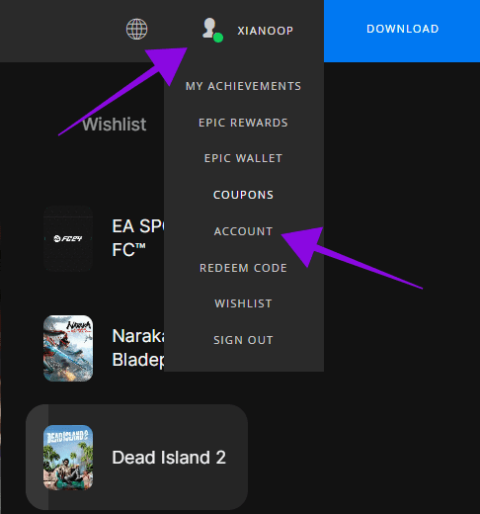
Fortnite est l'un des jeux de bataille royale les plus populaires dans lequel des millions de joueurs interagissent les uns avec les autres. La meilleure façon de reconnaître ces joueurs consiste à utiliser leur nom d’utilisateur. Si vous souhaitez changer votre nom sur Fortnite en quelque chose d'unique, nous avons la solution.
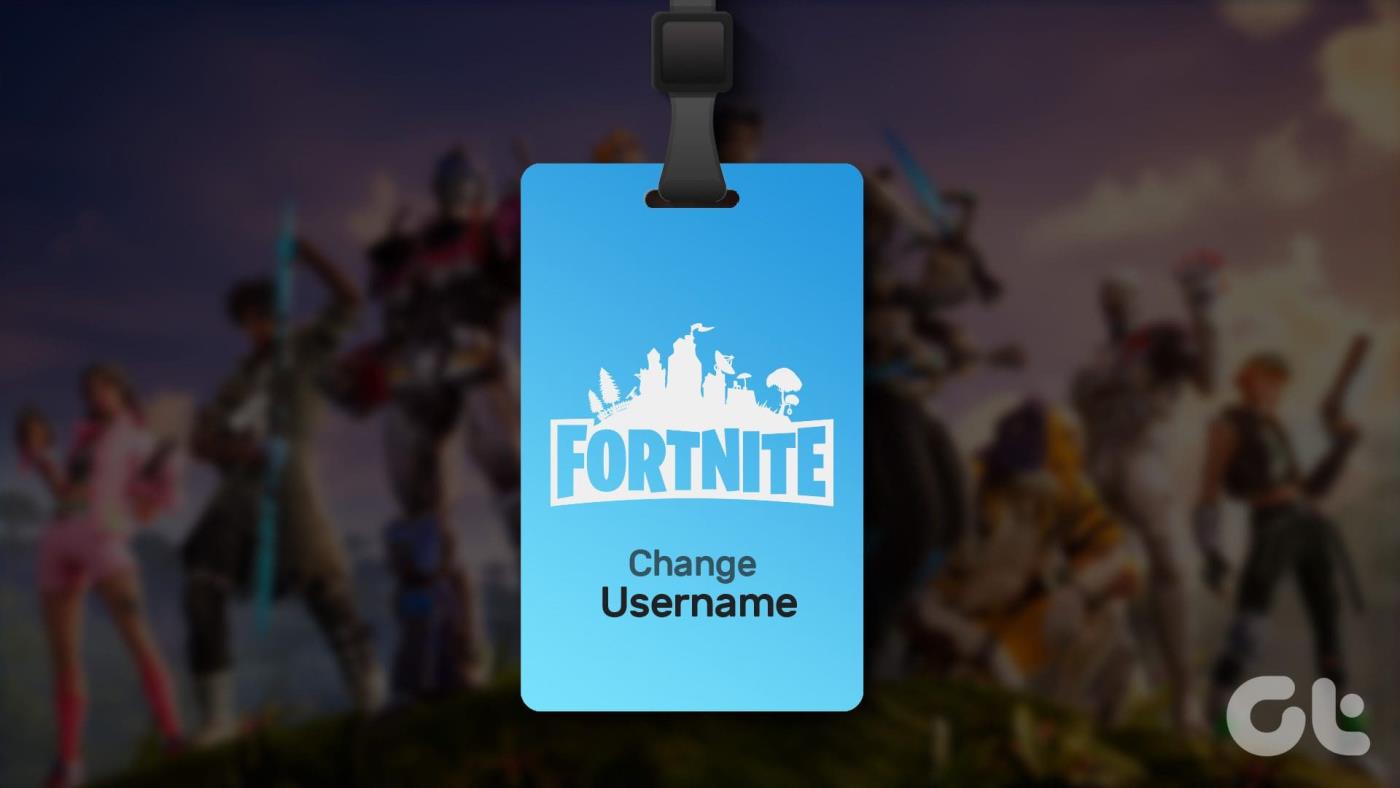
Dans ce guide, nous verrons comment modifier le nom d'affichage de Fortnite à l'aide de n'importe quel appareil. Cependant, vous ne pouvez modifier votre nom d’utilisateur Epic Game qu’une fois tous les 14 jours. De plus, le changement de nom se reflétera sur toutes les plates-formes, à l'exception des consoles comme Xbox et PS4 (plus d'informations à ce sujet dans les sections suivantes). Alors, choisissez judicieusement votre nom et veillez à éviter les fautes de frappe. Ceci étant réglé, commençons.
A lire aussi : Fonds d'écran Cool Fortnite pour PC
Pour changer le nom Fortnite sur votre PC, vous devez changer le nom de votre compte Epic Games, car Fortnite définit le nom d'utilisateur en fonction de votre nom d'utilisateur Epic Game Store. Voici les étapes :
Étape 1 : Ouvrez Epic Games Launcher sur n'importe quel navigateur Web en utilisant le lien ci-dessous et connectez-vous à votre compte.
Étape 2 : Cliquez sur le nom de votre compte dans le coin supérieur droit et choisissez Compte.
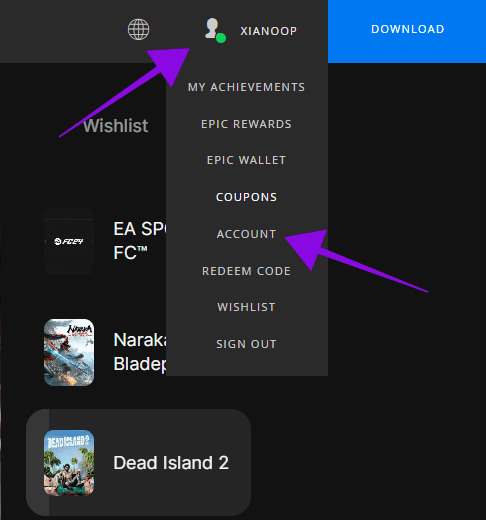
Étape 3 : Choisissez Paramètres du compte.
Étape 4 : Sélectionnez le bouton Modifier à côté du nom d'affichage.
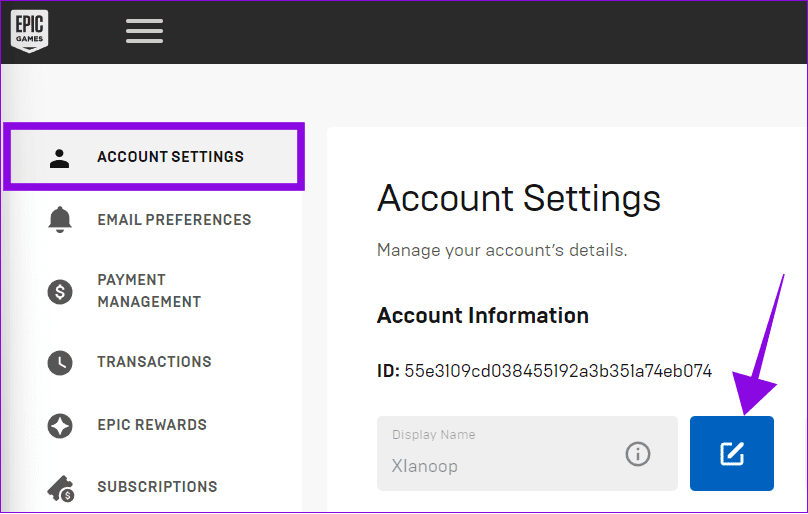
Étape 5 : Ajoutez le nouveau nom d'affichage et activez "Je comprends que je ne peux plus modifier mon nom d'affichage pendant 2 semaines après ce changement".
Étape 6 : Après avoir ajouté le nom, choisissez Confirmer pour apporter des modifications.
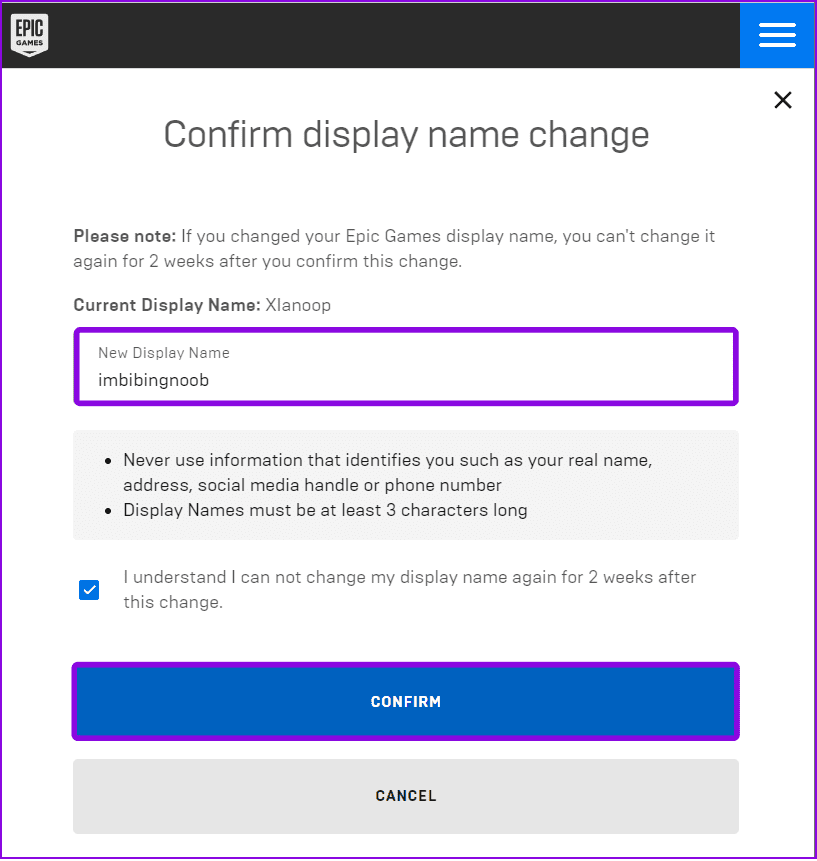
Lisez aussi : Meilleurs ordinateurs portables de jeu avec écran 360 Hz
Les utilisateurs peuvent également changer leur nom sur Fortnite depuis leurs appareils mobiles en utilisant le site Web Epic Game Store. Voici les étapes :
Étape 1 : Ouvrez la page Web d'Epic Games à partir du lien ci-dessous et connectez-vous à votre compte.
Étape 2 : Appuyez sur la barre de menu dans le coin supérieur droit et choisissez le nom de votre compte.

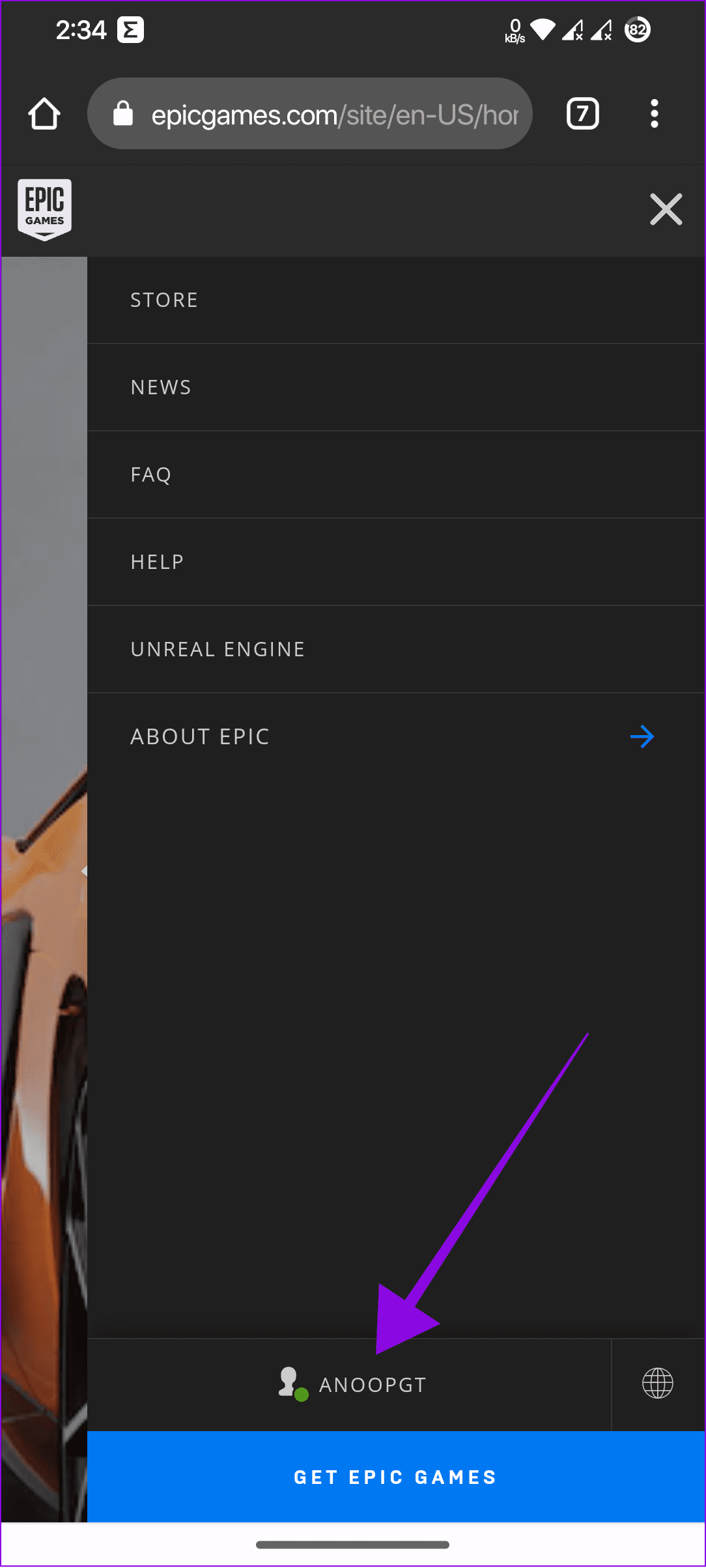
Étape 3 : Choisissez Compte et appuyez sur l'icône de modification à côté du nom d'affichage.

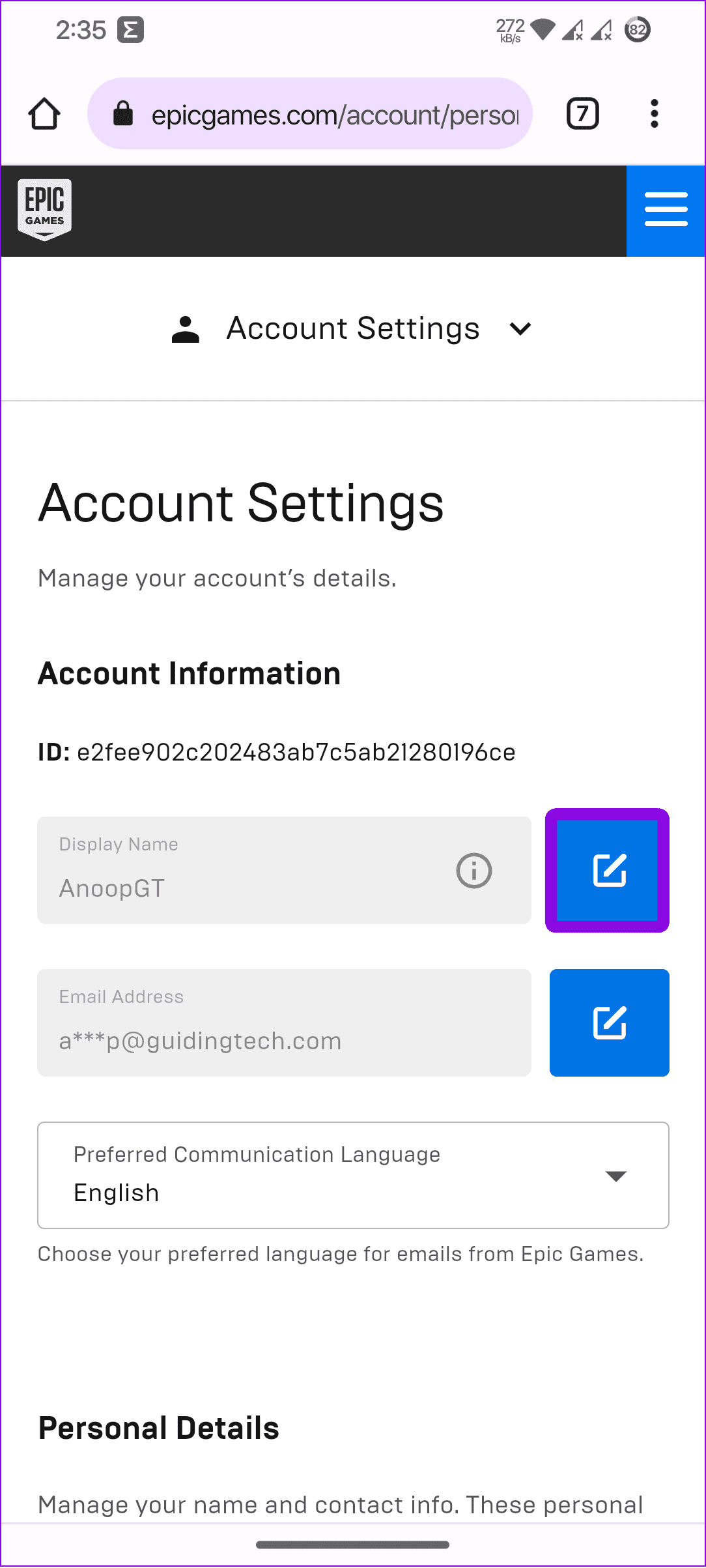
Étape 4 : Modifiez le nom d'utilisateur Fortnite et cochez « Je comprends que je ne peux plus modifier mon nom d'affichage pendant 2 semaines après ce changement ».
Étape 5 : Une fois que vous êtes sûr des modifications, appuyez sur Confirmer.
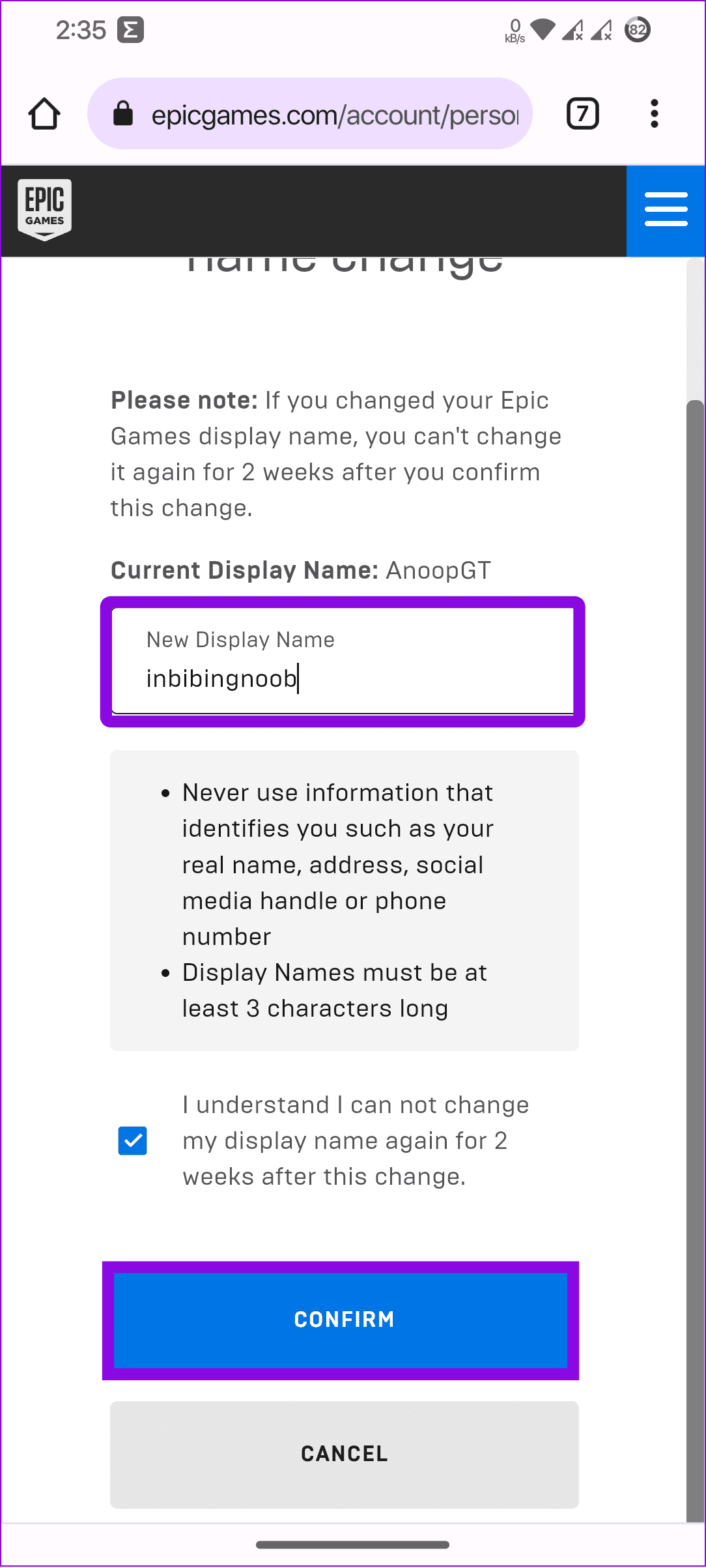
Pour changer votre nom d'affichage dans Fortnite sur Nintendo Switch , visitez le site Web d'Epic Games et suivez les étapes ci-dessus en fonction de votre appareil. Contrairement aux autres consoles, Fortnite sur Switch utilise le compte Epic Games pour définir le nom d'utilisateur.
Cependant, si vous utilisez Xbox ou PS4, passez à la section suivante.
Si vous utilisez le même compte créé sur PC ou mobile pour jouer à Fortnite sur des consoles comme Xbox, vous pouvez changer le pseudo sur Fortnite depuis Epic Game Store. Cependant, si vous avez créé votre compte Fortnite depuis Xbox, vous devez modifier votre gamertag Fortnite depuis votre profil Xbox. Suivez les étapes ci-dessous pour ce faire.
Choses à savoir avant de changer votre gamertag Xbox
Ceci étant réglé, commençons par les étapes.
Étape 1 : Accédez à la page Web Xbox Gamertag en utilisant le lien ci-dessous et connectez-vous à votre compte.
Visitez la page Web du gamertag Xbox
Étape 2 : Tapez votre nouveau nom et cliquez sur Vérifier la disponibilité.
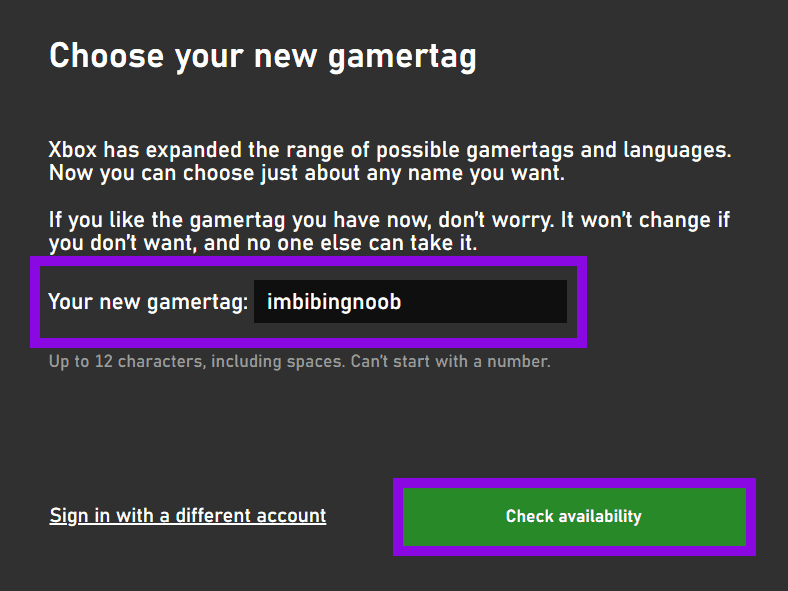
Étape 3 : Cliquez sur Modifier le gamertag.
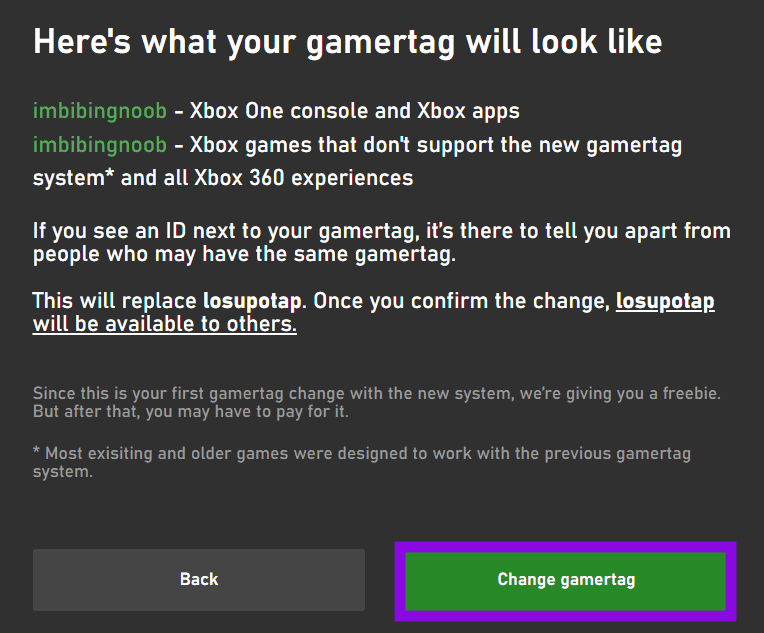
Étape 4 : Choisissez Modifier le gamertag pour confirmer.
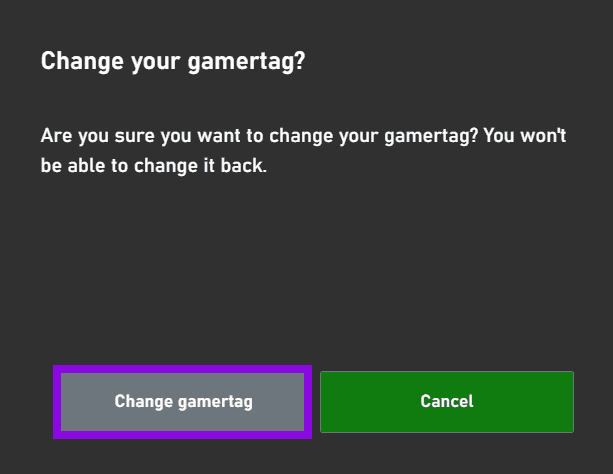
C'est ça! Cela mettra à jour votre gamertag actuel.
Remarque : Comme Xbox, vous devez changer votre nom PSN pour changer le nom Fortnite sur PS4 ou PS5. Visitez le site officiel du PlayStation Network et modifiez-le à partir de là. N'oubliez pas que cela changera également votre nom d'affichage pour tous les autres jeux dans lesquels vous utilisez le PlayStation Network.
1. Combien coûte le changement d’utilisateur Fortnite ?
Vous pouvez changer votre nom d'utilisateur dans Fortnite gratuitement sur les versions mobile et PC via Epic Games. Cependant, vous devez payer environ 10 $ à chaque fois que vous modifiez votre nom d'utilisateur Fortnite sur Xbox ou PlayStation après la première fois.
2. Est-il légal d'avoir 2 comptes Fortnite ?
Bien que vous puissiez avoir plusieurs comptes Fortnite, vous ne pouvez pas partager, vendre ou acheter des comptes Fortnite avec d'autres utilisateurs. Si vous êtes attrapé, vous pourriez être banni du jeu.
3. La modification du nom d'utilisateur d'Epic Games efface-t-elle toutes les données ?
Non, changer votre nom d'utilisateur Epic Games n'efface pas vos données de jeu. La modification de votre nom d'utilisateur Epic Games modifie uniquement votre nom affiché et n'affecte pas votre progression, vos statistiques ou toute autre donnée liée au jeu associée à votre compte. Toutes vos données de jeu, y compris votre progression, vos objets et vos réalisations, resteront intactes et ne seront pas affectées par le changement de nom d'utilisateur.
4. Dois-je passer à un compte Epic Games complet ?
Si vous jouez uniquement à Fortnite sur Xbox, PS ou Switch, vous pouvez éviter de créer un compte avec Epic Games. Cependant, si vous jouez également à Fortnite sur votre PC, Mac ou mobile, il est préférable de passer à un compte Epic Games complet, car cela enregistre votre progression sur tous les appareils.
Avec ce guide, nous espérons que vous pourrez changer votre nom sur Fortnite sans aucun problème. N'oubliez pas que le nom d'utilisateur fait office de nom d'affichage dans Fortnite et joue un rôle important pour faire connaître votre personnage aux autres joueurs. Alors, assurez-vous d’obtenir le meilleur.
Vous êtes confronté au problème du logiciel AMD Adrenalin qui ne fonctionne pas ou ne s
Pour corriger l
Apprenez à maîtriser le chat Zoom, une fonctionnalité essentielle pour les visioconférences, avec nos conseils et astuces.
Découvrez notre examen approfondi de l
Découvrez comment récupérer votre Instagram après avoir été désactivé en suivant nos étapes claires et simples.
Découvrez comment savoir qui a consulté votre profil Instagram avec nos solutions pratiques. Sauvegardez votre vie privée tout en restant informé !
Apprenez à créer des GIF animés facilement avec votre Galaxy S22. Découvrez les méthodes intégrées et des applications pratiques pour enrichir votre expérience.
Découvrez comment changer la devise dans Google Maps en quelques étapes simples pour mieux planifier vos finances durant votre voyage.
Microsoft Teams s
Vous obtenez l








